Win10怎么删除或是不显示快速访问中最近使用文件记录?
(福利推荐:你还在原价购买阿里云服务器?现在阿里云0.8折限时抢购活动来啦!4核8G企业云服务器仅2998元/3年,立即抢购>>>:9i0i.cn/aliyun)
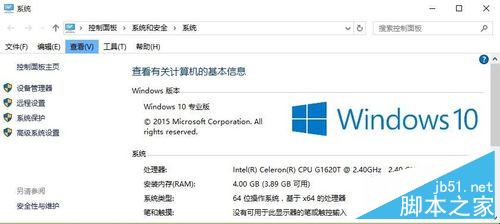
Win10怎么删除快速访问中最近使用文件记录
1、开始菜单中我们点击文件资源管理器打开进入,如图所示
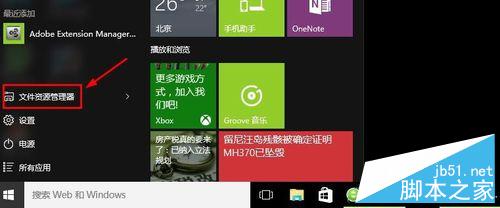
2、这时候在快速访问中,我们可以看到有很多最近打开的文件记录在这里。
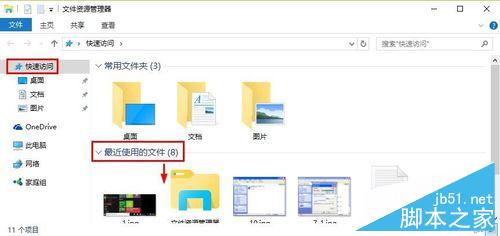
3、怎么删除这里最近打开的文档记录呢?我们可以在快速访问上单击鼠标右键,然后选择选项打开。
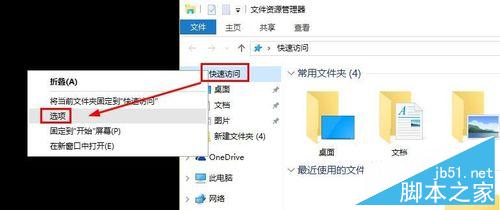
4、文件夹选项窗口中,我们可以在常规的隐私中点击这里的清除按钮。
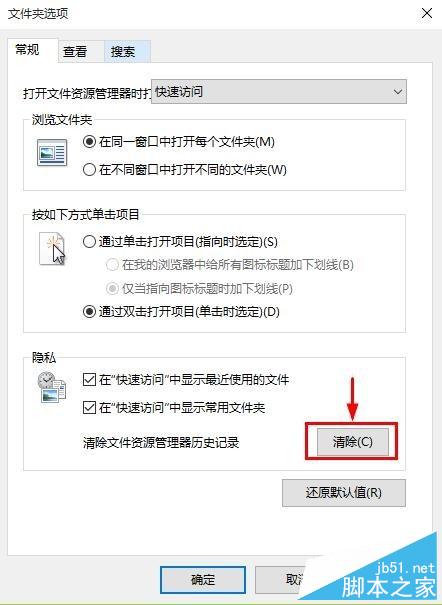
5、大家现在可以看到最近打开的文件记录这里都不显示了。
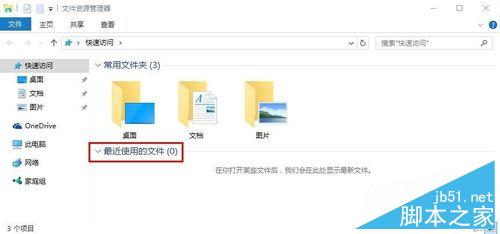
6、当然我们还可以将隐私中的这两个选项前面的对勾取消,这样快速访问中就不显示我们的最近打开文件记录了。如图所示的效果。大家可以看到是不是清爽了很多呢,大家可以根据自己需要来进行设置。
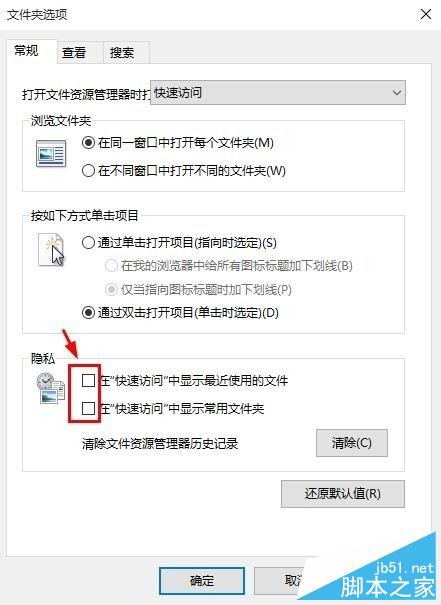
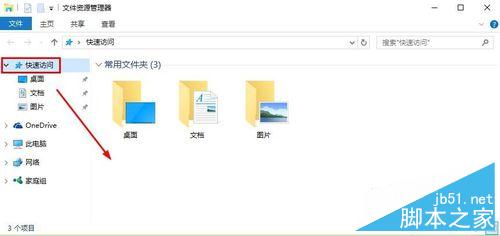
7、当然大家还可以采用点击查看菜单里面的选项打开。接下来打开的文件夹选项窗口中,大家可以使用上面一样的方法,来进行处理。
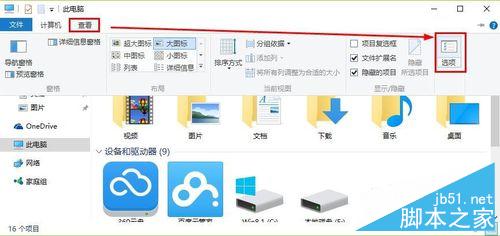
以上就是Win10怎么删除或是不显示快速访问中最近使用文件记录操作方法介绍,大家觉得怎么样呢?希望能对大家有所帮助!
相关文章

win10安全模式启动蓝屏怎么办? Win10安全模式蓝屏修复方法
win10安全模式启动蓝屏怎么办?win10系统进入安全模式的时候,发现蓝屏了,该怎么解决呢?下面我们就来看看Win10安全模式蓝屏修复方法2023-06-12
win10中0xc000000e分区怎么修复引导? 错误代码0xc000000e解决方法
Win10错误代码0xc000000e怎么解决?出现这个问题很可能是因为我们电脑在安装系统的时候出现了一些设置上的问题,我们可以进行重新设置来修复系统,详细请看下文介绍2023-06-08
win10如何解决开机win32错误报告的问题? Win32错误报告拒绝访问解决办
win10如何解决开机win32错误报告的问题?win10系统开机提示:“Win32错误报告拒绝访问”,该怎么办呢? 详细请看下文介绍2023-06-08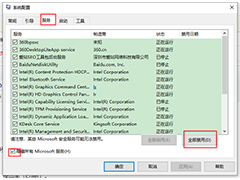
Win10安装失败0x8007042b怎么办?Win10安装失败0x8007042b解决方法
当我们安装系统时,出现安装失败,并且提示错误代码0x8007042B,这是怎么回事呢?本文就为大家带来了详细的解决方法,需要的朋友一起看看吧2023-06-07
win10怎么设置默认解压软件? win10压缩文件默认打开方式的技巧
win10怎么设置默认解压软件?win10系统中的压缩文件想要设置默认的解压软件,该怎么操作呢?下面我们就来看看win10压缩文件默认打开方式的技巧2023-05-30
win10怎么通过USB连接惠普打印机? win10惠普打印机连接技巧
win10怎么通过USB连接惠普打印机?win10系统的设备想要连接打印机,该怎么通过usb连接呢?下面我们就来看看win10惠普打印机连接技巧2023-05-29
Win10旋转功能锁定为灰色怎么解除? win10旋转锁定灰色状态解决办法
Win10旋转功能锁定为灰色怎么解除?win10屏幕总是自动旋转,想要关闭旋转,发现旋转锁定是灰色的,该怎么解决呢?下面我们就来看看win10旋转锁定灰色状态解决办法2023-05-29
Win10任务栏不显示运行程序怎么办? Win10任务栏找不到应用图标的解决办
Win10任务栏不显示运行程序怎么办?win10打开的程序一般都会在任务栏中显示,如果任务栏找不到正在运行的应用图标怎么办?下面我们就来看看Win10任务栏找不到应用图标的解2023-05-29
TranslucentTB怎么设置开机启动? Win10开启TranslucentTB启动项的技巧
TranslucentTB怎么设置开机启动?win10系统想要设置开机启动项,该怎么设置呢?下面我们就来看看Win10开启TranslucentTB启动项的技巧2023-05-26 win10重装系统后进入系统会让选择系统怎么办?win10重装系统的时候,进入系统需要重新选择系统,该怎么操作呢?下面我们就来看看详细的教程2023-05-25
win10重装系统后进入系统会让选择系统怎么办?win10重装系统的时候,进入系统需要重新选择系统,该怎么操作呢?下面我们就来看看详细的教程2023-05-25







最新评论